Annons
Har du någonsin glömt att skicka ett SMS och slutade orsaka problem på grund av det? Du kanske tänker på att sms'a ett viktigt meddelande när det är för tidigt, så du säger till dig själv att göra det senare men det slutar med att du förlorar ditt sinne. Eller kanske du vill automatisera födelsedagmeddelanden så att vänner inte tror att du har glömt.
En bra lösning på detta är att schemalägga textmeddelanden. Och du hittar många appar som låter dig schemalägga meddelanden på Android. Låt oss titta på de bästa valen och hur du planerar en text på Android.
1. Gör det senare
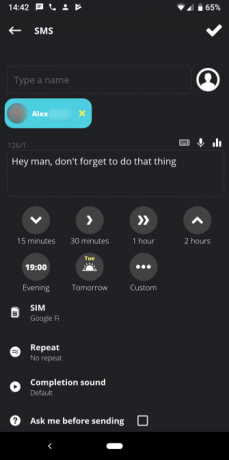
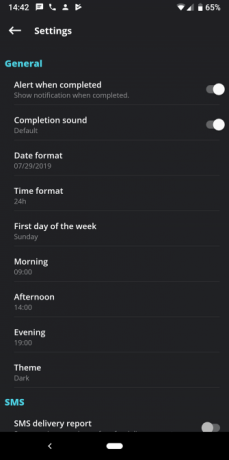

Om du letar efter en enkel app för schemaläggning av SMS på Android är det här. Gör det senare låter dig planera meddelanden via SMS, e-post eller till och med Twitter.
När du startar en ny påminnelse har du flera alternativ att konfigurera för den. Ange dina mottagare och meddelanden (med röstinmatning eller mallar om du vill), kan du välja när du vill skicka meddelandet.
För enkel användning kan du välja en tidsperiod som
30 minuter eller I morgon. Välj den Beställnings alternativ för att ange en exakt tid för att skicka meddelandet eller välja ett intervall. Med alternativet intervall kan du till exempel låta appen skicka ditt meddelande vid en slumpmässig tid mellan 13:00 och 14:00.Om du vill gå djupare kan du ställa in en upprepande påminnelse eller kräva manuell bekräftelse innan du skickar. Användare med dubbla SIM-telefoner kan till och med välja vilken SIM som skickar texten.
Tryck på Meny -knappen uppe till höger och välj inställningar för att justera hur appen fungerar. Här kan du ställa in tider appen använder för allmänna perioder som Morgon och Eftermiddag, ändra varningsalternativ, begära en leveransrapport med mer.
Do It Later är gratis, även om det visar annonser. Du kan uppgradera för $ 2,99 för att ta bort annonser och låsa upp några extra funktioner. Att schemalägga texter på Android utan krångel är detta det bästa alternativet för de flesta.
Ladda ner:Gör det senare (Gratis, premiumversion tillgänglig)
2. Puls SMS
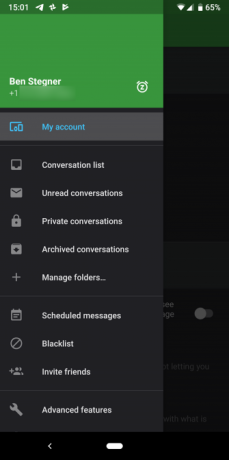
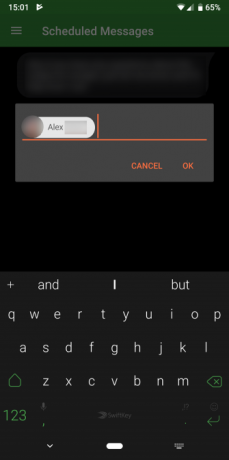
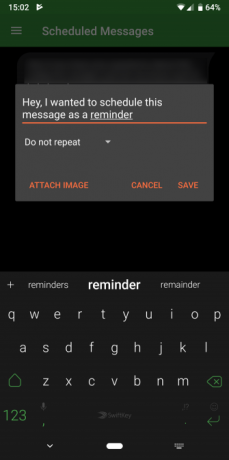
Om du inte har något emot att prova en helt ny SMS-app för att få funktionen att schemalägga SMS på Android, rekommenderar vi Pulse. Dess den bästa SMS-appen för Android Text bättre med dessa alternativa SMS-appar för AndroidGillar du inte din standard-SMS-app? Prova en ny! Läs mer tack vare sin mängd funktioner, användarvänlighet och konsekvent support.
Om du vill schemalägga ett meddelande i Pulse behöver du bara skjuta ut den vänstra menyn och knacka på Schemalagda meddelanden. Därifrån trycker du på det flytande Plus bubbla längst ner på skärmen. Ange en eller flera kontakter för att ta emot meddelandet och välj sedan datum och tid du vill schemalägga meddelandet till.
(Om du föredrar kan du också trycka på Meny -knappen i en befintlig konversation och välj Planera ett meddelande.)
Slutligen anger du ditt meddelande som normalt. Om du vill ställa in meddelandet att upprepa kan du göra det på den sista panelen. Detta ger dig också chansen att lägga till bilder om det behövs. Träffa Spara, och du är redo. Puls visar alla väntade schemalagda meddelanden på Schemalagda meddelanden så att du kan se till att de är korrekt inställda.
Denna lösning är inte lika robust som Gör det senare. Pulse erbjuder emellertid ett rent gränssnitt, möjligheten att låsa privata konversationer, anpassning för varje konversation och mycket mer. Om du prenumererar kan du till och med text från din dator och andra enheter.
Allt detta innebär att du kanske inte vill byta till Pulse bara för de schemalagda meddelandena. Men om du är ute efter en ny SMS-app erbjuder Pulse ett fantastiskt paket.
Ladda ner:Puls SMS (Gratis, prenumeration tillgänglig)
3. IFTTT
IFTTT låter dig ansluta två tjänster och skapa appletar baserade på triggers. För att timing ett meddelande fungerar det ganska bra, eftersom du kan dra fördel av en IFTTT-applet för att schemalägga textmeddelanden.
Börja med att installera IFTTT Android-app på din telefon, om det inte redan är det. Du kan sedan använda denna IFTTT-applet för att schemalägga sms-meddelanden med IFTTT. Detta beror på händelser i Google Kalender; när en ny kalenderhändelse med specifika parametrar inträffar, skickar den ett textmeddelande till det nummer du väljer.
Notera: Inte bekant med IFTTT? Kolla in vår ultimat IFTTT-guide Den ultimata IFTTT-guiden: Använd webbens mest kraftfulla verktyg som en proffsIf This Then That, även känd som IFTTT är en gratis webbaserad tjänst för att få dina appar och enheter att arbeta tillsammans. Är du inte säker på hur du bygger din applet? Följ med den här guiden. Läs mer .
Välj först den kalender du vill övervaka. I Nyckelord eller fras ruta, välj något för att aktivera appletten. Helst borde detta vara något du normalt inte anger i en kalenderhändelse, så ett ord med ett pundtecken (#) fungerar bra. Något liknande #SMS är bra.
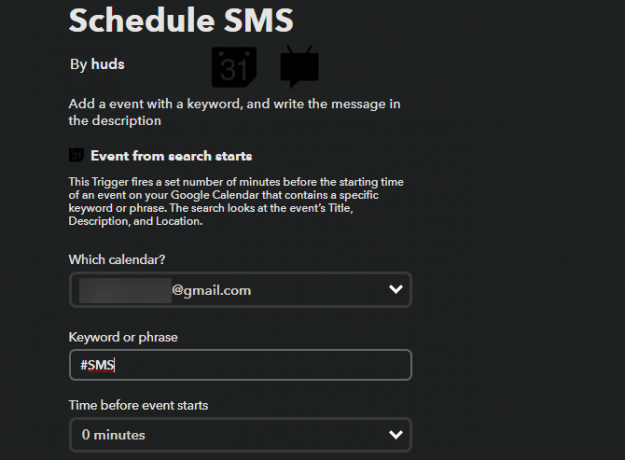
Välj sedan hur länge innan händelsen texten ska skickas. Längst ner måste du ange destinationsnummer och meddelande för att skicka. För att undvika att ange numret i appleten manuellt varje gång, klicka på Lägg till ingrediens text och du kan lägga till variabler från posten i Google Kalender.
Skapa inmatning av Google Kalender
Appleten använder händelsens titel, plats och beskrivning. Således är ett bra sätt att ställa in det här följande:
- Ange mottagarens telefonnummer i Plats fält i Google Kalender. Lägg till motsvarande Var ingrediens i Telefonnummer fält i IFTTT.
- I kalenderobjektet Beskrivning, skriv meddelandet du vill skicka. Lägg till Beskrivning ingrediens till Meddelande i IFTTT.
- Använd slutligen Titel i Google Kalender för att lägga till #SMS sökord (eller vad du än valt) för att aktivera händelsen. Om du vill kan du lägga till fler ord i titeln för att identifiera det; IFTTT kommer att ignorera dessa.

Detta är inte den mest eleganta lösningen, så du är bäst att gå med antingen Do It Later eller Pulse. Det är dock en intressant lösning om ingen av ovanstående passar in i ditt arbetsflöde.
Vi har täckt IFTTT flera gånger tidigare, så se vår lista över bra IFTTT-appleter för Android 10 fantastiska IFTTT-apparater för att automatisera din Android-telefonIFTTT ansluter massor av tjänster för att automatisera vardagliga uppgifter. Här är 10 bra IFTTT-appleter för att ladda din Android-enhet. Läs mer för att lära sig mer om dess användning.
Android: s batterioptimering kan påverka schemalagda meddelanden
När du använder en Android-app för att schemalägga texter måste du vara medveten om operativsystemets batterioptimeringsfunktion.
Nyare versioner av Android sätter automatiskt apparna i vila om du inte har använt dem på ett tag. Detta kan förhindra dem från att arbeta ordentligt i bakgrunden. Som du kan föreställa dig innebär detta ett problem för dessa appar, eftersom de kan misslyckas med att skicka vid den planerade tiden.
På grund av detta rekommenderar vi att du utesluter apper för schemaläggning av meddelanden från Androids batterioptimering. Det kan leda till något sämre batteritid, men det är liten mening att använda dessa appar om de inte fungerar korrekt.
Besök om du vill justera detta för alla appar Inställningar> Appar & aviseringar> Se alla X-appar och tryck på appen du vill justera. Expandera Avancerad på appens inställningssida och tryck sedan på Batteri fält.

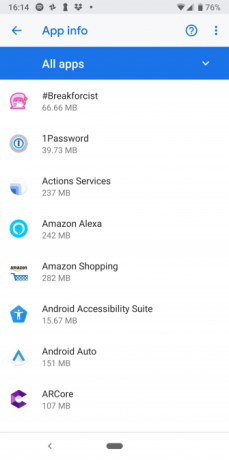
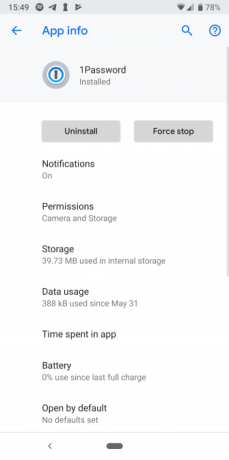
Klicka sedan på Batterioptimering och du kommer att se en ny lista. Tryck till slut på Inte optimerad text längst upp på skärmen och ändra den till Alla appar.
Hitta appen du vill ändra en gång till och tryck på den. Välja Optimera inte på det resulterande fönstret och tryck på Gjort för att spara dina ändringar.
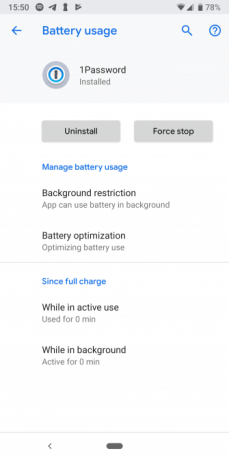
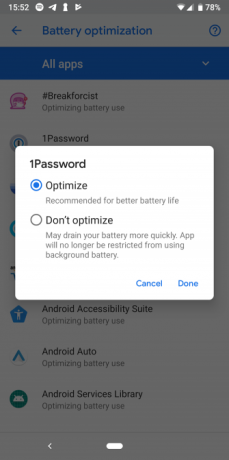
Andra SMS-schemaläggningsappar på Android
Tyvärr finns det inte en hel del andra lämpliga appar som hanterar schemalagda meddelanden på Android. Vissa tidigare solida appar har försvunnit från Play Store och andra är inte upp till snus. Vi testade ett kallat schema-SMS som omedelbart uppmanar dig att ladda ner en slumpmässig APK från Google Drive, vilket är extremt skuggigt.
Därför rekommenderar vi att du håller dig till en av ovanstående lösningar när du vill schemalägga ett textmeddelande på Android. De borde tjäna dig bra.
Schemalägg meddelanden när som helst
Vi har tittat på hur du planerar en text på Android med flera olika metoder. Do It Later är bra för alla som behöver denna funktionalitet, och vi rekommenderar definitivt Pulse om du inte är nöjd med din nuvarande textapp. Oavsett vilken metod du använder, nu behöver du inte bli förlägenhet tack vare ett sinnesfall.
För mer om Android-textning, ta en titt på några tjänster som utnyttjar SMS mycket Gör SMS användbart igen: 7 tjänster som använder sms-meddelanden på ett smart sättDu kanske tycker att SMS är för gammal för att vara användbart, men dessa appar och tjänster bevisar att SMS-meddelanden fortfarande är användbara. Läs mer .
Ben är vice redaktör och sponsrad postchef på MakeUseOf. Han har en B.S. i datorinformationssystem från Grove City College, där han tog examen Cum Laude och med utmärkelser i sin major. Han tycker om att hjälpa andra och brinner för videospel som medium.

